详解Win764位系统U盘安装教程(简单易懂的Win764位系统U盘安装步骤)
Windows7操作系统是广大用户常用的系统之一,U盘安装则是一种快速、方便、高效的安装方式。本文将详细介绍Win764位系统U盘安装的步骤和注意事项,帮助读者轻松完成安装过程。

选择合适的U盘作为安装介质
合适的U盘是安装成功的前提,要求容量不小于8GB,速度较快,并且能够正常识别。插入U盘后,确保数据已备份,因为安装过程将会格式化U盘。
下载并准备Windows764位镜像文件
在官方网站或可信赖的下载站点下载Windows764位镜像文件(ISO格式),并保存在计算机的指定位置。建议检查文件的完整性以确保没有损坏。
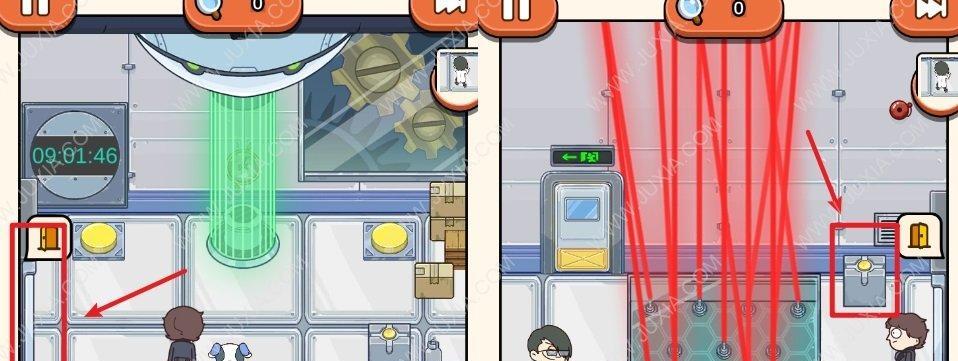
制作U盘启动盘
使用专业的制作工具如Rufus等,将U盘制作成启动盘。打开工具后,选择刚才下载的Windows764位镜像文件,并按照提示设置相关参数,最后点击开始制作按钮等待制作完成。
设置BIOS以启动U盘
重启电脑,按照屏幕上的提示进入BIOS设置界面。找到“Boot”或“启动”选项,将U盘设置为第一启动项,保存并退出BIOS设置。
进入Win7安装界面
插入制作好的U盘启动盘,重启电脑后会自动进入Windows7安装界面。选择语言、时间和货币格式等个性化设置,并点击“下一步”继续。

同意许可协议并选择安装方式
阅读并同意许可协议后,选择“自定义(高级)”安装方式,以便更灵活地选择安装位置和分区方式。
选择安装位置和分区方式
在分区列表中选择一个适合安装的磁盘分区,并点击“下一步”开始安装。如果需要创建新的分区,点击“驱动选项(高级)”。
等待安装过程完成
系统会自动进行文件的拷贝、安装和配置,此过程需要一定时间,请耐心等待。电脑可能会自动重启多次,请勿人为干预。
设置用户名和计算机名
安装完成后,根据个人需求填写用户名和计算机名,并设置密码。建议使用安全性较高的密码,确保系统安全。
安装驱动程序
在系统安装完成后,部分硬件设备可能无法正常工作,需要手动安装相应的驱动程序。可以从官方网站或设备厂商的支持页面下载最新的驱动程序。
系统更新与激活
完成驱动程序的安装后,连接网络并进行Windows系统更新,以获取最新的补丁和安全更新。随后,根据个人情况选择在线激活或电话激活系统。
安装常用软件和设置个性化选项
根据个人需求,安装常用软件和设置个性化选项,如浏览器、办公软件、杀毒软件等。此步骤可根据个人喜好进行自定义。
备份重要数据
安装完系统后,及时备份重要数据,以免出现不可预料的情况导致数据丢失。
优化系统性能
对新安装的系统进行适当优化,如关闭不必要的启动项、清理垃圾文件、优化硬盘等,以提升系统运行速度和稳定性。
通过以上详细的步骤,我们成功地完成了Win764位系统的U盘安装。这种安装方式无需光盘,操作简单方便,非常适合不具备光驱的电脑。希望本教程能够帮助到读者,使他们轻松安装并使用Win764位系统。
标签: 位系统盘安装
相关文章

最新评论